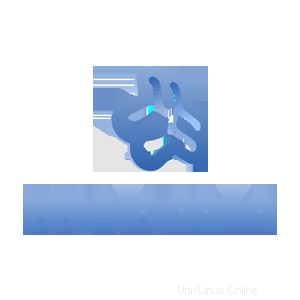
この投稿では、UbuntuにWebminをインストールし、不正侵入を防ぐためにWebminを保護する方法について説明します。 Webminは、Unixのシステム管理用のWebベースのインターフェイスです。最新のWebブラウザーを使用して、ユーザーアカウント、Apacheのセットアップ、ファイルの探索、cronジョブのセットアップ、DNS、ファイル共有などを行うことができます。 Webminを使用すると、Unix構成ファイルを手動で編集する必要がなくなり、システムをリモートで管理できるようになります。 MiniDLNAの設定、XBMCのバックアップ、Webサイトのソーシャル統計の追跡など、ここで公開されているいくつかの投稿は、Webminの使いやすさを利用しています。したがって、コマンドラインに慣れていない人を助けるために、UbuntuにWebminをインストールする方法を説明する時が来ました。 Webmin Wikiは、Webminの機能について質問がある場合にアクセスするのに最適な場所です。
インストールを実行する前に、開始して最新の状態になっていることを確認してください
sudo apt-get update && sudo apt-get upgrade
Webminをスムーズに実行するには、他の特定のパッケージが存在する必要があります。次のコマンドを使用して、Webminの依存関係をインストールします
sudo apt-get install perl libnet-ssleay-perl openssl libauthen-pam-perl libpam-runtime libio-pty-perl apt-show-versions python
それでは、ubuntu/debian用の最新バージョンのWebminをダウンロードしましょう
wget http://prdownloads.sourceforge.net/webadmin/webmin_1.791_all.deb
ダウンロードが完了したら、これらのコマンドを使用してインストールできます
sudo dpkg -i webmin_1.791_all.deb
(オプション)インストールプロセス中にエラーが発生した場合は、このコマンドを試して問題を修正してください
sudo apt-get -f install
Webminのインストールが完了しました。これで、 https:// LOCALHOST:10000 /にログインできます。
rootパスワードを使用してrootとして、またはsudoを使用して
コマンドをrootとして実行できるユーザーとして。
Webminの保護
Webminにログインすると、接続が安全でないというアラートが表示されます

root / sudoユーザーでログインする場合右側のメニューのwebmin下矢印をクリックし、[Webmin構成]をクリックして、最後に[SSL暗号化]をクリックします
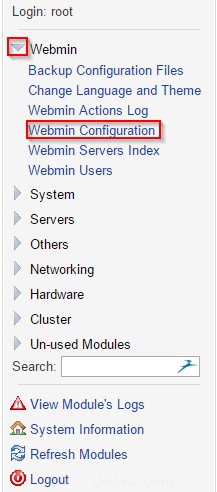
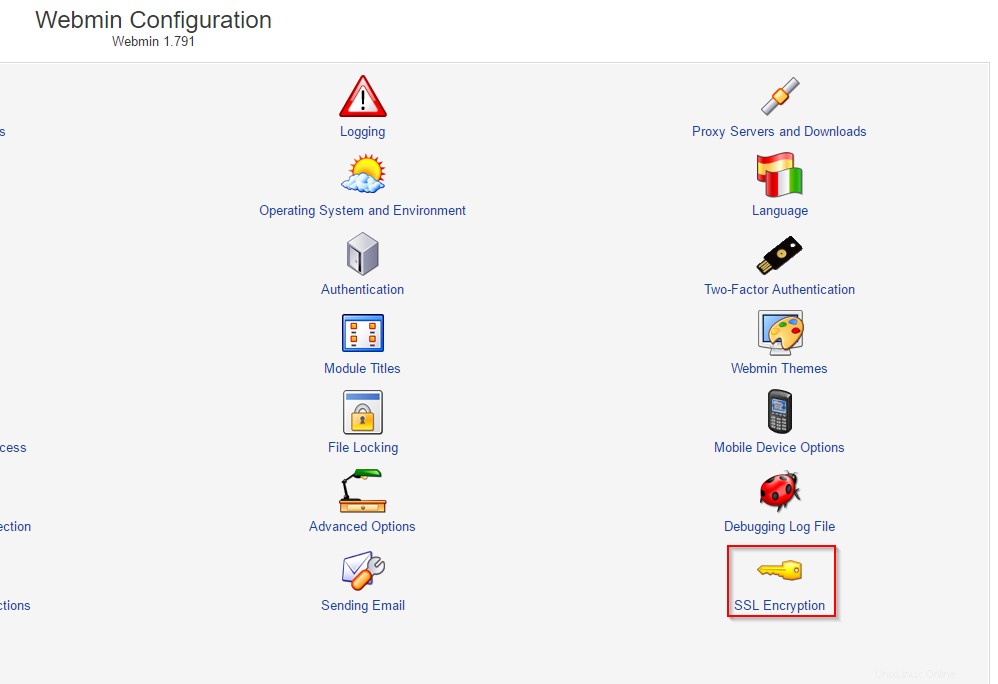
SSL証明書を作成するには、[Lets Encrypt]タブをクリックして、ドメインまたはIPを追加し、[RequestCertificate]をクリックします
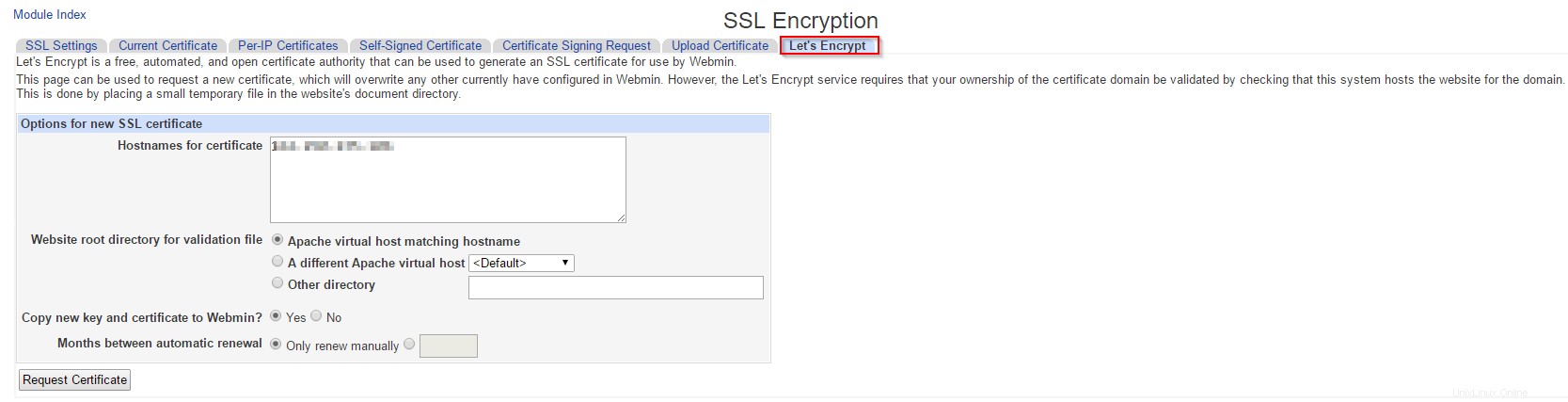
これですべての設定が完了しました。証明書が伝播するまで15分待ちます。そうすると、表示されます
